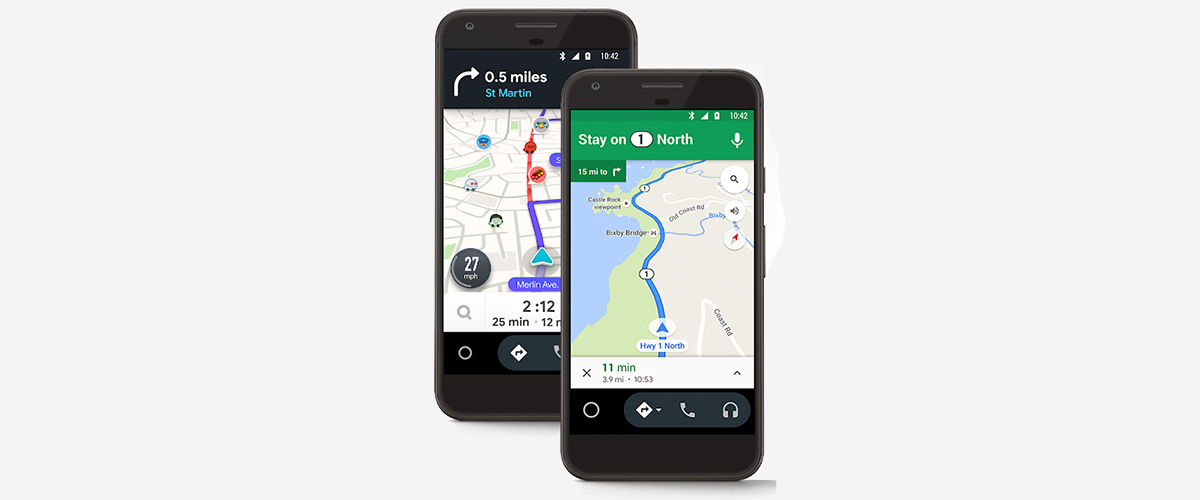
W końcu to mamy nowa aplikacja o nazwie Android auto na ekrany telefonów Jest używany tylko na niektórych urządzeniach z Androidem 10. Nie jest to sama aplikacja, jak można by powiedzieć, ale raczej jako bezpośredni dostęp do funkcji Android Auto zintegrowanych z systemem.
Aplikacja, którą możesz pobrać poniżej w formacie APK dla tych z Was, którzy stwierdzą, że nie jest ona dostępna dla Twojego urządzenia ze strony Google Play. W rzeczywistości w tym przypadku będziemy potrzebować programu uruchamiającego aplikacje, takiego jak Nova Launcher lub menedżer aktywności, aby uruchomić działanie połączone z Android Auto, które teraz zacytujemy.
El fakt, że ta aplikacja jest raczej u sposób na bezpośredni dostęp do systemu Android AutoDzieje się tak, ponieważ od wersji Androida 10 ta aplikacja jest zintegrowana z tym samym oprogramowaniem. Oznacza to, że podobnie jak inne rozwiązania Google możemy uzyskać dostęp do Android Auto bez konieczności instalowania samej aplikacji.

Możesz więc używać Android Auto na ekranach telefonów, gdy tylko masz Androida 10 w celu uzyskania dostępu do najważniejszych funkcji aplikacji. Dlatego uczymy Cię, jak korzystać z tej aplikacji za pośrednictwem APK i z menedżerem aktywności, a nawet z Nova Launchera, który ma bezpośredni dostęp, który pełni tę samą funkcję:
- Dpobierz Androida Auto na ekrany telefonów: APK
- Zaczynamy menedżera aktywności, takiego jak Menedżer aktywności:
- Poszukujemy tej aktywności do utwórz z nim skrót:
- Będziemy mieć już bezpośredni dostęp z Android Auto do ekranów telefonów.
W ten sposób użyjemy tej aplikacji na te chwile, kiedy jeździmy i chcemy wykorzystać Android Auto, „biorąc” go prawie z systemu. Aplikacja, która wymaga systemu Android 10, aby działała, a zatem może pochodzić z tej samej aplikacji, którą mamy w Sklepie Play.
Wtedy cię zostawiam film, w którym mój kolega Francisco Ruiz wyjaśnia rozwiązanie problemów że przedstawiono użytkowników Androida 10, w którym podczas aktualizacji do tej nowej wersji Androida, nawet mając zainstalowaną aplikację Android Auto, nie mogli jej znaleźć w szufladzie aplikacji swojego Androida i nie mogli znaleźć ikony umożliwiającej wykonanie aplikacja.
Rozwiązanie problemów z Android Auto w systemie Android 10 (Wideo)
Oficjalna wersja Android Auto na Androida 10 lub nowszego
Po długim czasie od tego uruchomienia, Wersja Android Auto jest teraz dostępna jako oficjalna i użyteczna dla obu wersji Androida 10 i nowszych. Ta najnowsza jest rozpoznawana i zwykle bez problemu korzysta z dowolnej aplikacji zainstalowanej domyślnie, a przeglądarka Google Maps jest w najlepszym stanie.
Android Auto na przestrzeni aktualizacji poprawiał część błędów, działając w wersjach późniejszych niż 5.0 systemu Google. Od teraz narzędzie jest dostępne w Sklepie Play z idealną wersją do użycia na ekranie dowolnego terminala, który ma całkiem nową wersję.
Można go pobrać w linku poniżej, działa całkiem nieźle i wymaga połączenia z pojazdem, jeśli chcesz, aby wyświetlało się na ekranie. Pomimo domyślnych aplikacji, na tej można zainstalować o wiele więcej, o ile są one przez nią akceptowane, ponieważ poza nią znajduje się lista.
Konfiguracja Android Auto do współpracy z aplikacją
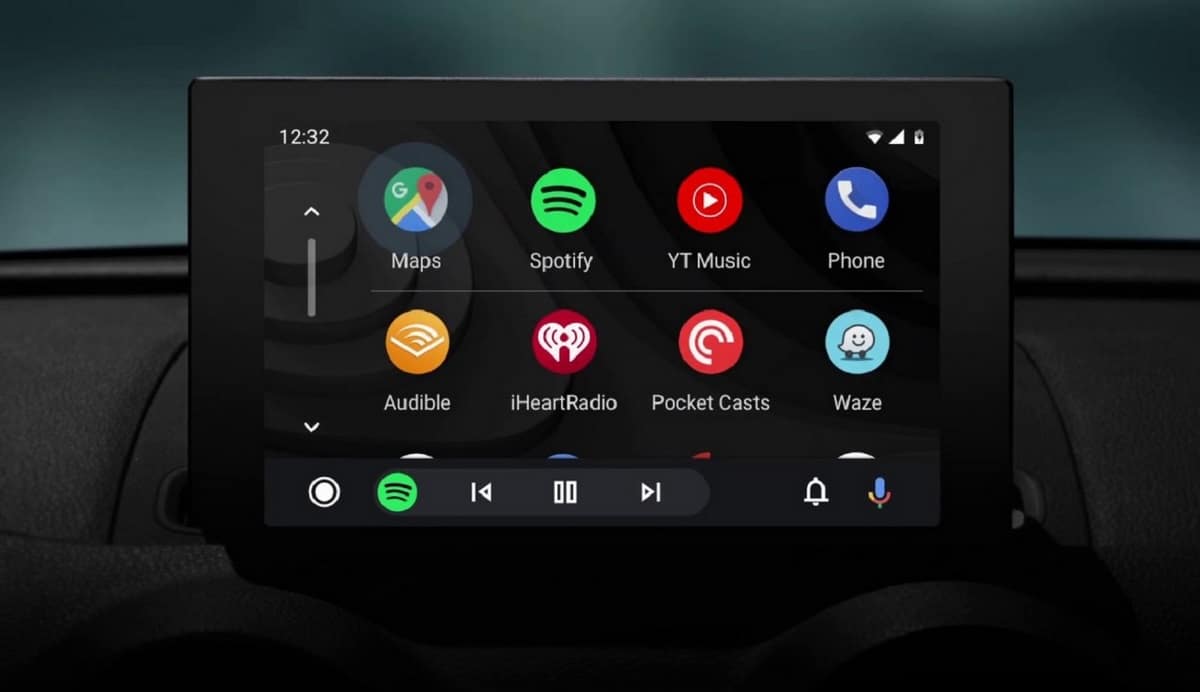
Niezbędne są wstępne kroki z tym narzędziemzwłaszcza jeśli chcesz i potrzebujesz od tego zacząć wyprawę w określone miejsce, także na dłuższe wyjazdy. Jeśli została już wcześniej skonfigurowana, niewiele musisz zrobić, wystarczy wpisać konkretną witrynę i rozpocząć przeglądanie, choć nie zawsze mamy ją skonfigurowaną.
Połączenie z pojazdem jest ważne, jeśli posiadasz komputer pokładowy, zobaczysz go w czasie rzeczywistym, tak jak jest to widoczne na ekranie, co jest jego zaletą. Odbywa się to szybko, co musi dodać punkt na jego korzyść, dzięki czemu możesz podłączyć i grać, po prostu wspominając lokalizację bezpośrednio w Asystencie Google.
Aby skonfigurować to w swoim pojeździe, o ile jest kompatybilny, odbywa się w następujący sposób:
- Pierwszym krokiem jest połączenie, jeśli nie są one ze sobą połączone, rozpoznawanie między telefonem samochodowym nie będzie możliwe
- Będziesz potrzebował kabla USB, aby podłączyć telefon do USB samochodu, końcówka, która idzie do telefonu, zostanie połączona bezpośrednio z nim, podczas gdy normalny USB, który zostanie podłączony podczas podłączania, będzie tym, który masz, masz także opcję bezprzewodową ( Bluetooth), o ile pozwala na to pojazd
- Naciśnij „Sparuj” i pozwól, aby oba były widoczneosiągnięcie tego jest pierwszym krokiem, który musisz wykonać
Nadaj uprawnienia w aplikacji
Po rozpoznaniu obu, następnym krokiem jest nic innego jak nadanie określonych uprawnień, są niezbędne do działania aplikacji. Pozwolenie na każdą rzecz wystarczy, aby zadziałało, więc jeśli ją zainstalowałeś i nie udzieliłeś pozwolenia, musisz do niej przejść i zmodyfikować niektóre parametry.
Pomiędzy pozwoleniem a pozwoleniem, jednym z nich jest aktywacja Bluetooth, aby nawiązać połączenie bezprzewodowe, a także zsynchronizować kontakty między nimi. Jeśli nie masz czegoś takiego, ważne jest, abyś to edytował i zrobił z tym podstawy Android Auto, aby normalnie działać w samochodzie.
Ustaw samochód
Kolejnym krokiem będzie konfiguracja samochodu, wszystko przy pomocy ekranu komputera (samochód), z którym będziesz musiał wejść w interakcję. Istnieje duża liczba kompatybilnych samochodów, sam Google umieścił je na liście wszystkich marek i modeli ten link, gdzie masz dobrą ilość.
Aby skonfigurować samochód, wykonaj następujące czynności:
- Kliknij swój ekran i kliknij „Ustawienia”, musisz to zrobić, na kole zębatym (ikona)
- W „Więcej ustawień” Przejdź do „Zobacz więcej w aplikacji na telefon” i jako aplikację wybierz Android Auto, uruchamiając ją na ekranie samochodu
- I to wszystko, to takie proste
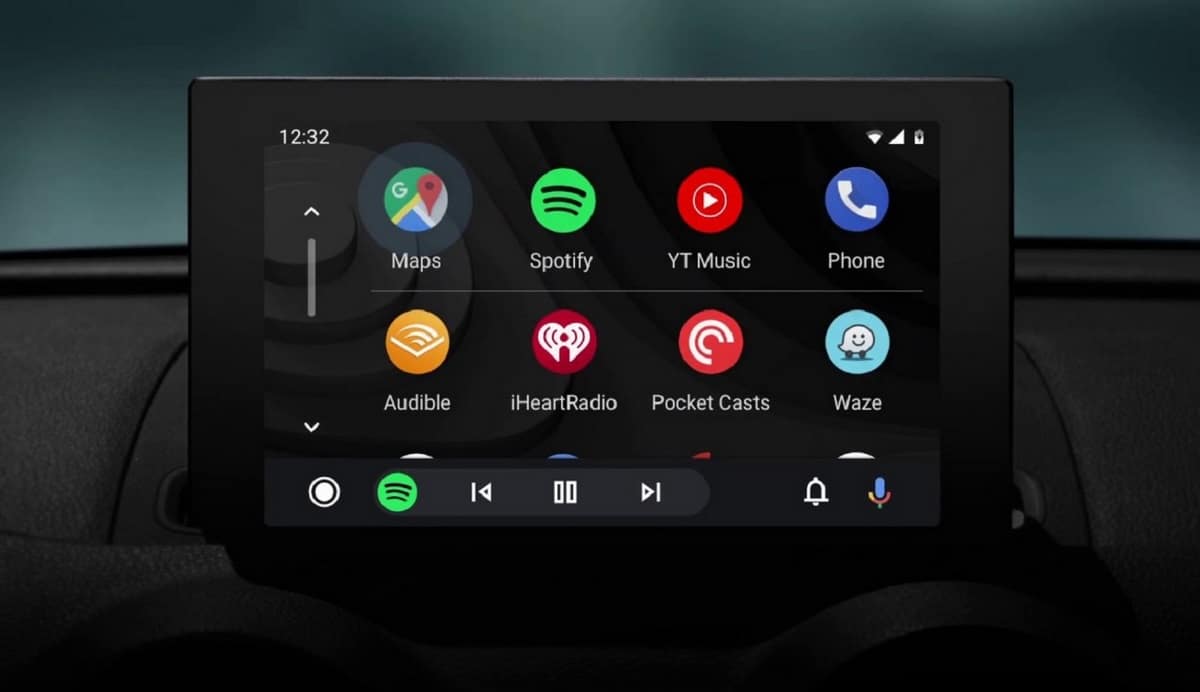
I po co, skoro nie łączy się z pojazdem ... łaską jest to, że musi być podłączony do samochodu